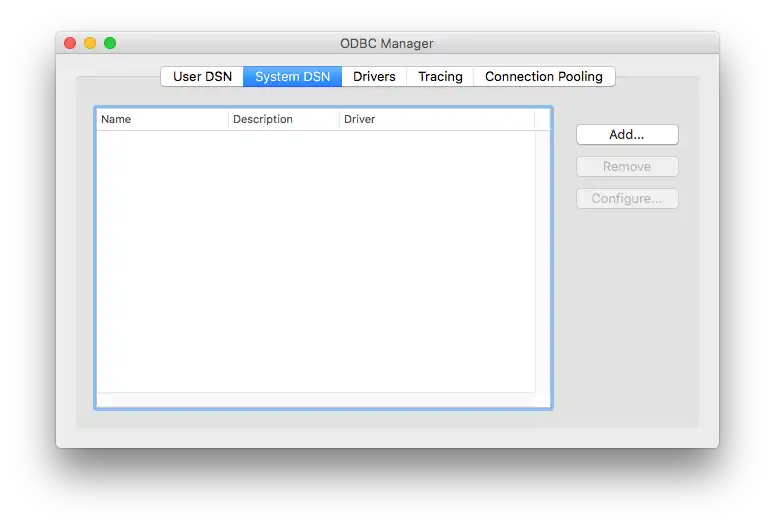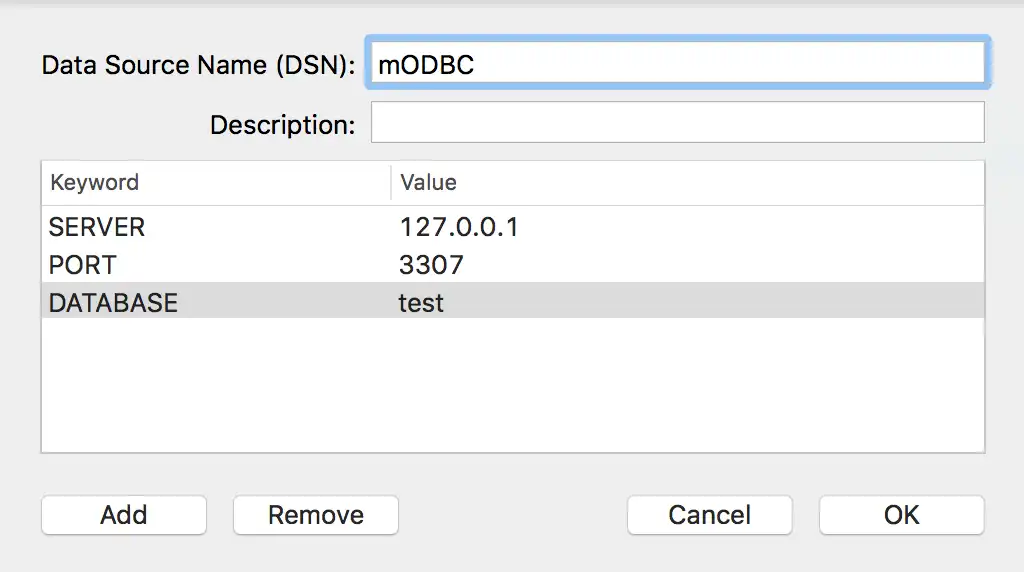Pré-requisitos
A conexão do Tableau ao MongoDB Connector for BI requer o seguinte:
A conexão do Tableau ao MongoDB Connector for BI requer o seguinte:
Procedimento
Baixe e instale o MongoDB BI Connector ODBC Driver.
Baixe o driver ODBC do MongoDB BI Connector e execute o instalador do Windows (.msi).
Crie um DSN do sistema.
Para conectar com segurança o Tableau ao BI Connector, é necessário um sistema DSN configurado para usar o driver ODBC do BI Connector do MongoDB. Para criar um DSN do sistema, siga as etapas abaixo:
Inicie o programa Microsoft ODBC Data Sources.
Escolha a versão do programa (64 bits ou 32 bits) que é apropriado para o seu sistema e versão do driver ODBC.
Selecione a guia
System DSN.Clique no botão
Add.
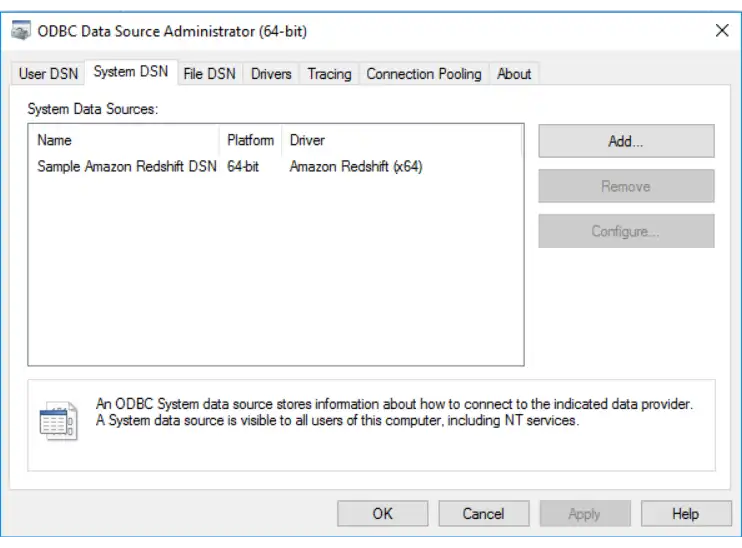
Selecione um conector de BI do MongoDB ODBC Driver na lista de drivers disponíveis.
Selecione o MongoDB ODBC ANSI Driver ou o MongoDB ODBC Unicode Driver e clique em OK.
Observação
O driver ODBC ANSI oferece desempenho máximo, mas tem um definir limitado. O driver ODBC Unicode supports a wider character set, but may have slightly less performant as a result.
Preencha os campos de formulário necessários.
Clique no botão Details para expor a metade inferior do formulário.
Os seguintes campos de formulário são obrigatórios:
Nome do campoDescriçãoData Source Name
Um nome de sua escolha.
TCP/IP Server
Endereço do servidor onde seu processo
mongosqldestá sendo executado. Se você habilitou o BI Connector no MongoDB Atlas, você pode encontrar o hostname do servidor ondemongosqldestá sendo executado nas informações de conexão do seu cluster.Port
Número da porta do seu processo
mongosqld.Database
O nome do banco de dados ao qual se conectar, por exemplo,
test.Clique no botão
Testpara testar a conexão ODBC.Se a conexão for bem-sucedida, clique em OK para adicionar o DSN.
Baixe e instale o MongoDB BI Connector ODBC Driver.
Baixe o driver ODBC do MongoDB BI Connector e execute o instalador do macOS (.dmg).
Crie um DSN do sistema.
Para conectar com segurança o Tableau ao BI Connector, é necessário um DSN do sistema configurado para usar o driver ODBC do BI Connector do MongoDB. Para criar um DSN do sistema, siga as etapas abaixo:
Inicie o ODBC Manager.
Observação
O ODBC Manager está incluído no Driver ODBC do MongoDB BI Connector.
Importante
A edição 1.0.16 do ODBC Manager incluída no driver ODBC no MongoDB BI Connector não é compatível com macOS Catalina ou versões posteriores do macOS. Se você estiver usando a versão Catalina ou uma versão posterior do macOS, baixe e instale a versão mais recente (1.0.19) do gerenciador ODBC.
Clique em System DSN e, em seguida, clique em Add.
![Configuração do DSN do ODBC Manager]()
Selecione um conector de BI do MongoDB ODBC Driver na lista de drivers disponíveis.
Selecione o driver MongoDB ANSI ODBC ou o driver MongoDB Unicode ODBC e clique em OK.
Observação
O driver ODBC ANSI oferece desempenho máximo, mas tem um definir limitado. O driver ODBC Unicode supports a wider character set, but may have slightly less performant as a result.
Insira um Data Source Name (DSN).
Ou insira um Description.
Observação
Não feche a janela de configuração. Prossiga para a próxima etapa.
Adicione as palavras-chave necessárias.
Adicione um par de valores de palavra-chave clicando no botão Add .
Modifique o Keyword clicando duas vezes nele, digitando a palavra-chave desejada e pressionando Enter.
Modifique o Value clicando duas vezes nele, digitando a palavra-chave desejada e pressionando Enter.
Usando o procedimento acima, adicione as seguintes palavras-chave:
KeywordValorServidor
O nome do host ou endereço IP do host do MongoDB Connector for BI .
IMPORTANTE: Use
127.0.0.1para conectar usando TCP ao localhost. Se você especificar um valor diferente de um endereço IP, o BI Connector tentará se conectar usando o soquete Unix.Porta
O número da porta IANA do MongoDB Connector for BI. O padrão é
3307.Banco de dados
O banco de dados a ser usado após a conexão.
Você deve usar esta palavra-chave ao se conectar com o Microsoft Excel.
Para a lista completa de parâmetros ODBC, consulte parâmetros de conexão do Connector/ODBC.
Por exemplo, a configuração de DSN do usuário deve ser semelhante a esta:
![Configuração do DSN do ODBC Manager]()
Observação
Não feche a janela de configuração. Prossiga para a próxima etapa.
Clique em OK para finalizar a criação do DSN.